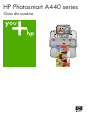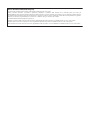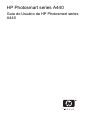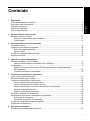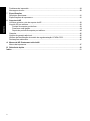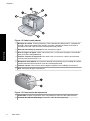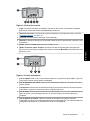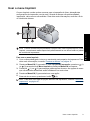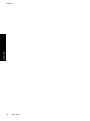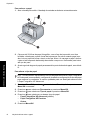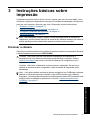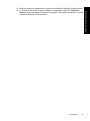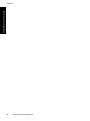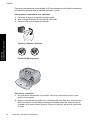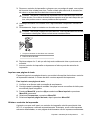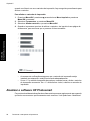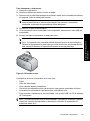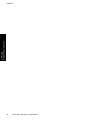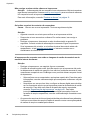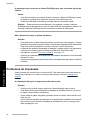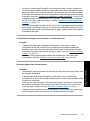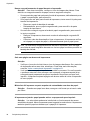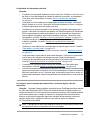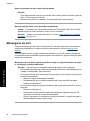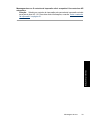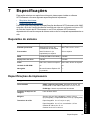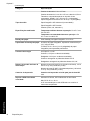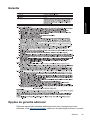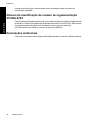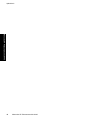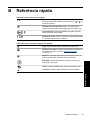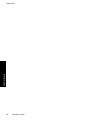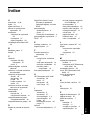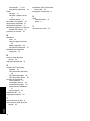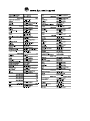HP Photosmart A440 Camera and Printer Dock series Guia de usuario
- Tipo
- Guia de usuario

HP Photosmart A440 series
Guia do usuário

Avisos da Hewlett-Packard Company
As informações contidas neste documento estão sujeitas a alterações sem aviso prévio.
Todos os direitos reservados. É proibida a reprodução, adaptação ou tradução deste material sem a permissão prévia por escrito da
Hewlett-Packard, exceto quando permitido pelas leis de direitos autorais. As únicas garantias aos produtos e serviços da HP são aquelas descritas
nas declarações de garantia expressa que acompanham os respectivos produtos e serviços. Nada aqui contido deve ser interpretado como garantia
adicional. A HP não se responsabiliza por erros técnicos ou editoriais nem por omissões aqui contidos.
© 2007 Hewlett-Packard Development Company, L.P.
Windows, Windows 2000 e Windows XP são marcas registradas da Microsoft Corporation nos Estados Unidos e/ou em outros países.
Windows Vista é uma marca comercial ou marca registrada da Microsoft Corporation nos Estados Unidos e/ou em outros países.
Intel e Pentium são marcas comerciais ou marcas registradas da Intel Corporation ou suas subsidiárias nos Estados Unidos e/ou em outros países.

A440
HP Photosmart series A440
Guia do Usuário da HP Photosmart series

Conteúdo
1 Bem-vindo
Fotos impressas com um toque.................................................................................................3
Para obter mais informações......................................................................................................4
Peças da impressora..................................................................................................................5
Acessórios opcionais..................................................................................................................8
Usar o menu Imprimir.................................................................................................................9
2 Noções básicas sobre o papel
Escolha e coloque o papel.......................................................................................................11
Escolher o melhor papel para o trabalho............................................................................11
Colocar papel.....................................................................................................................11
3 Instruções básicas sobre impressão
Encaixar a câmera....................................................................................................................13
Imprimir de uma câmera encaixada.........................................................................................14
Exibir fotos para impressão................................................................................................14
Imprimir fotos......................................................................................................................15
Configurar a qualidade da impressão.......................................................................................15
Aprimorar as fotos....................................................................................................................16
4 Imprimir de outros dispositivos
Câmera compatível com PictBridge.........................................................................................17
Imprimir de uma câmera compatível com PictBridge.........................................................17
Computador..............................................................................................................................17
Sobre HP Photosmart Essential, HP Photosmart Mac e Compartilhamento
HP Photosmart...................................................................................................................18
Transferir fotos para o computador....................................................................................18
5 Conservar e transportar a impressora
Insira o cartucho de impressão................................................................................................21
Remover tinta da pele e roupas...............................................................................................23
Limpeza e manutenção da impressora....................................................................................23
Limpar a parte externa da impressora................................................................................23
Limpeza automática do cartucho de tinta...........................................................................24
Limpar manualmente os contatos do cartucho de impressão............................................24
Imprima uma página de teste.............................................................................................25
Alinhar o cartucho de impressão........................................................................................25
Atualizar o software HP Photosmart.........................................................................................26
Armazenar a impressora e o cartucho de impressão...............................................................27
Armazenar a impressora....................................................................................................27
Armazenar o cartucho de impressão..................................................................................28
Conservar a qualidade do papel fotográfico.............................................................................28
Transportar a impressora.........................................................................................................28
6 Solução de problemas
Problemas de hardware da impressora....................................................................................31
1
Conteúdo

Problemas de impressão..........................................................................................................34
Mensagens de erro...................................................................................................................38
7 Especificações
Requisitos do sistema..............................................................................................................41
Especificações da impressora..................................................................................................41
8 Suporte da HP
Verifique primeiro o site de suporte da HP...............................................................................43
Suporte HP por telefone...........................................................................................................43
Período de suporte por telefone.........................................................................................43
Para fazer uma ligação.......................................................................................................44
Depois do período de suporte por telefone........................................................................44
Garantia....................................................................................................................................45
Opções de garantia adicional...................................................................................................45
Número de identificação de modelo de regulamentação VCVRA-0703...................................46
Declarações ambientais...........................................................................................................46
A Menus da HP Photosmart série A440
Menus da impressora...............................................................................................................47
B Referência rápida...................................................................................................................49
Índice.............................................................................................................................................51
2
Conteúdo

1 Bem-vindo
Obrigado pela compra da HP Photosmart! A HP Photosmart série A440 é uma
combinação inovadora entre câmera e impressora em um dispositivo fácil de usar. A
impressora usa tecnologias Real Life HP, como correção de olhos vermelhos, para
facilitar a obtenção de fotografias de melhor qualidade, com ou sem computador.
Nota Neste guia, as referências à impressora dizem respeito à parte da
HP Photosmart série A440 que não inclui a câmera.
Fotos impressas com um toque
A HP Photosmart série A440 faz com que a impressão de fotos seja conveniente, fácil
e rápida. Basta seguir estas etapas básicas para a maioria das suas necessidades em
impressão:
1. Escolha e coloque o papel. Use o Papel Fotográfico HP Advanced para obter os
melhores resultados. Para obter mais informações, consulte “
Escolha e coloque o
papel” na página 11.
2. Encaixe a câmera e veja as fotos. Para mais informações, consulte “
Encaixar a
câmera” na página 13 e “Exibir fotos para impressão” na página 14.
3. Imprima uma foto pressionando apenas um botão. Pressione Imprimir para
imprimir qualquer foto que esteja visualizando. É fácil assim!
Para obter detalhes mais completos de cada etapa, consulte “
Instruções básicas sobre
impressão” na página 13.
Bem-vindo 3
Bem-vindo

Para obter mais informações
Sua nova impressora HP Photosmart série A440 vem com esta documentação:
• Guia de Introdução Rápida: As instruções de instalação que explicam como
configurar a impressora e a câmera, e instalar o software HP Photosmart. Leia este
documento primeiro.
• Guia do Usuário da Impressora: O Guia do Usuário da Impressora é este
documento que você está lendo no momento. Este guia descreve os recursos
básicos da impressora, explica como usá-la sem a conexão com um computador e
contém informações sobre solução de problemas de hardware.
• Ajuda eletrônica: A Ajuda eletrônica descreve como usar a impressora com um
computador e contém informações para solução de problemas de software.
• Guia do Usuário da Câmera: Esta documentação explica como usar a câmera para
tirar fotografias e contém informações sobre solução de problemas e manutenção.
A documentação da câmera é fornecida em formato eletrônico e pode ser encontrada
em um dos seguintes locais, dependendo do local de compra da câmera e se a
compra foi separada ou não:
• Europa, Oriente Médio, África ou América Latina: Se você adquiriu a câmera e a
impressora como um produto combinado, o Guia de Usuário da câmera é
fornecido no CD do Guia do Usuário da HP Photosmart incluído com o produto
combinado. Se você comprou a câmera separadamente, o Guia do Usuário da
câmera é fornecido no CD do software da HP Photosmart incluído com sua
câmera. Consulte o Guia de Introdução Rápida impresso que acompanha sua
câmera para obter instruções específicas sobre como acessar o Guia do Usuário
da câmera no CD.
• América do Norte: Se você comprou a câmera e a impressora como um produto
combinado, o Guia de Usuário da câmera é fornecido no CD do software da
HP Photosmart incluído com o produto combinado. Se você comprou a câmera
separadamente, o Guia do Usuário da câmera é fornecido no CD do software
da HP Photosmart que acompanha sua câmera. Consulte o Guia de Introdução
Rápida impresso que acompanha sua câmera para obter instruções específicas
sobre como acessar o Guia do Usuário da câmera no CD.
Após instalar o software HP Photosmart no computador, você poderá visualizar a Ajuda
eletrônica no seu computador:
• Windows: No menu Iniciar, selecione Programas ou Todos os programas, aponte
para HP, HP Photosmart série A440 e clique em Ajuda.
• Macintosh: Escolha Ajuda, Ajuda do Mac, no Finder, e depois selecione
Biblioteca, Ajuda da Impressora HP Photosmart.
Capítulo 1
4Bem-vindo
Bem-vindo

Peças da impressora
Esta seção oferece uma visão geral das peças de sua impressora e referências às
seções em que essas peças e funções são descritas com mais detalhes.
Figura 1-1 Visão frontal (fechada)
1 Painel de controle: Controle aqui as funções básicas da impressora.
2 Tampa do encaixe da câmera: Abra para encaixar a câmera na impressora.
3 Bandeja de saída (fechada): Abra para imprimir ou conectar uma câmera digital compatível
com PictBridge à porta Câmera na parte frontal da impressora.
Peças da impressora 5
Bem-vindo

Figura 1-2 Visão frontal (aberta)
1 Bandeja de entrada: Coloque papel aqui. Abra a bandeja de saída primeiro. A bandeja de
entrada é aberta automaticamente quando você abre a bandeja de saída. Para fechar a
bandeja de entrada é preciso fechar a bandeja de saída primeiro.
2 Extensão da bandeja de entrada: Puxe-a para apoiar o papel.
3 Guia de largura do papel: Ajuste-a de acordo com o comprimento do papel a ser utilizado,
para posicioná-lo adequadamente.
4 Porta do cartucho de impressão: Abrir para inserir ou remover o cartucho de impressão
colorido para jato de tinta HP 110.
5 Bandeja de saída (aberta): A impressora deposita as impressões aqui. A bandeja de entrada
é aberta automaticamente quando você abre a bandeja de saída.
6 Porta da câmera: Conecte uma câmera digital compatível com PictBridge a essa porta.
7 Alça: Abra para carregar a impressora.
Figura 1-3 Parte traseira da impressora
1 Porta USB: Conecte a impressora a um computador por meio do cabo USB fornecido.
2 Conexão do cabo de alimentação: Conecte o cabo de alimentação aqui.
Capítulo 1
6Bem-vindo
Bem-vindo

Figura 1-4 Painel de controle
1 Ligar: Pressione para ligar ou desligar a impressora. Se houver uma câmera acoplada à
impressora, esse botão também ligará/desligará a câmera.
2 Vermelho dos olhos: Pressione para ativar ou desativar o Vermelho dos olhos. Consulte
“
Aprimorar as fotos” na página 16.
3 Cancelar: Pressione para interromper uma impressão.
4 Imprimir: Pressione para imprimir a foto atual. Cada vez que for pressionado, imprimirá a foto
novamente.
5 Voltar: Pressione Voltar para retornar uma tela por vez.
6 Botão da seta de quatro direções: Pressione o botão da seta de quatro direções para
percorrer as fotos ou para navegar pelos menus. Pressione Menu/OK para abrir/fechar uma
opção do menu.
Figura 1-5 Luzes indicadoras
1 Luz de Ligada: Essa luz fica continuamente verde se a impressora estiver ligada, e pisca se
a impressora estiver sendo ligada ou desligada.
2 Luz do Vermelho dos olhos: Essa luz fica continuamente verde se o Vermelho dos olhos
estiver ativado.
3 Luz Imprimir: Essa luz fica continuamente verde se a impressora estiver pronta para imprimir,
e piscará em verde se a impressora estiver ocupada imprimindo.
4 Luz de status: Essa luz pisca em vermelho quando há algum erro ou se for necessário alguma
ação do usuário. Uma mensagem de erro no visor de imagens da câmera descreve o
problema.
5 Luz de bateria da câmera: Verde se as pilhas recarregáveis da câmera estiverem
carregadas, piscando se as baterias estiverem sendo carregadas. Se uma câmera totalmente
carregada for acoplada, a luz de bateria da câmera ficará apagada.
Peças da impressora 7
Bem-vindo

Figura 1-6 Tela de resumo da foto
1 Indicador do nível de tinta: Exibe o nível de tinta do cartucho de impressão colorido para
jato de tinta HP 110.
2 Status de impressões estimadas restantes: Exibe a quantidade aproximada de fotos que
podem ser impressas com o cartucho atual.
3 Setas de navegação: Essas setas indicam que há outras fotos que podem ser exibidas,
pressionando-se
ou no painel de controle.
4 Área de mensagens: Exibe mensagens da impressora.
Acessórios opcionais
Há acessórios opcionais disponíveis para as impressoras Photosmart que aprimoram o
seu uso, para imprimir em qualquer lugar, a qualquer hora. Os acessórios disponíveis
para sua impressora estão nesta seção. Os acessórios podem variar na aparência.
Figura 1-7 Maleta para transporte HP Photosmart
A Maleta para transporte HP Photosmart, além de leve e durável, transporta e protege
tudo de que você precisa para imprimir sem dificuldades na agitação do dia-a-dia.
Capítulo 1
8Bem-vindo
Bem-vindo

Usar o menu Imprimir
O menu Imprimir contém muitos recursos para a impressão de fotos, alteração das
configurações de impressão e muito mais. Quando a câmera não está acoplada à
impressora, vários menus são exibidos. Para obter mais informações, consulte o Guia
do Usuário da câmera.
Dica O menu contém muitos comandos e opções úteis, mas funções comuns, como
imprimir, normalmente estão disponíveis pressionando-se um único botão no painel
de controle da impressora.
Para usar o menu Imprimir
1. Com a câmera desligada, insira-a no encaixe da parte superior da impressora. Para
obter mais informações, consulte “
Encaixar a câmera” na página 13.
2. Pressione Menu/OK (3) para abrir o menu Opções de impressão, pressione
(1)
ou
(2) para selecionar Menu Imprimir e pressione Menu/OK novamente.
3. Pressione
(1) ou (2) para navegar pelas opções do menu. As opções de menu
que não estiverem acessíveis serão exibidas em cor mais clara.
4. Pressione Menu/OK (3) para selecionar uma opção.
5.
Para sair de um menu, pressione o botão
(4).
Nota Para obter uma lista de opções de menu da impressora, consulte “Menus da
impressora” na página 47.
Usar o menu Imprimir 9
Bem-vindo

Capítulo 1
10 Bem-vindo
Bem-vindo

2 Noções básicas sobre o papel
Esta seção fornece algumas informações básicas sobre papel e outros tipos de mídia
que podem ser usados na impressora.
Escolha e coloque o papel
Aprenda a escolher o papel correto para seu trabalho de impressão e a colocá-lo na
bandeja de entrada para impressão.
•
Escolher o melhor papel para o trabalho
•
Colocar papel
Escolher o melhor papel para o trabalho
Use o Papel Fotográfico HP Advanced. Ele foi especialmente criado para trabalhar com
as tintas em sua impressora com o intuito de criar belas fotos. Outros papéis fotográficos
produzirão resultados inferiores.
Para obter uma lista de papéis para jato de tinta desenvolvidos pela HP disponíveis ou
para comprar suprimentos, visite:
•
www.hpshopping.com (EUA)
•
www.hpshopping.ca (Canadá)
•
www.hp.com/eur/hpoptions (Europa)
•
www.hp.com (Todos os outros países/regiões)
Por padrão, a impressora é definida para imprimir fotos com a máxima qualidade no
Papel fotográfico HP Advanced. Se quiser imprimir em outro tipo de papel, lembre-se de
alterar o tipo do papel. Para obter informações sobre como alterar o tipo do papel no
menu da impressora, consulte “
Para alterar o tipo do papel” na página 12.
Colocar papel
Dicas para a colocação do papel:
• É possível imprimir em papel fotográfico, cartões de índice, cartões tamanho L,
cartões A-6 ou papel panorâmico.
• Antes de colocar o papel, deslize a guia de largura do papel, para abrir espaço.
• Coloque apenas um tipo e tamanho de papel de cada vez. Não misture tipos ou
tamanhos de papel na bandeja de entrada.
• Não coloque mais de 20 folhas de papel fotográfico de 10 x 15 cm (4 x 12 polegadas).
• Não coloque mais de 10 folhas de papel fotográfico de 10 x 30 cm (4 x 12 polegadas)
para impressão panorâmica. Se forem colocadas mais de dez folhas, poderá haver
problemas na alimentação de papel.
• Se estiver usando papel com aba, insira o papel de forma a inserir a aba por último.
Noções básicas sobre o papel 11
Noções básicas sobre o papel

Para colocar o papel
1. Abra a bandeja de saída. A bandeja de entrada será aberta automaticamente.
2. Coloque até 20 folhas de papel fotográfico, com a face de impressão ou a face
brilhante voltada para a parte frontal da impressora. Se estiver usando papel com
aba, insira o papel de forma a inserir a aba por último. Ao carregar o papel, deslize-
o para o lado esquerdo da bandeja de entrada e empurre-o firmemente para baixo
até que ele pare.
3. Ajuste a guia de largura do papel para assentá-la perto da borda do papel, sem dobrá-
lo.
Para alterar o tipo do papel
Dica Se você estiver imprimindo em um tipo de papel diferente do Papel Fotográfico
HP Advanced (recomendado), certifique-se de alterar a configuração do tipo de papel
para melhorar os resultados. A melhor qualidade pode ser alcançada somente com
o Papel Fotográfico HP Advanced.
1. Pressione Menu/OK, pressione para selecionar Menu Imprimir e pressione
Menu/OK novamente.
2. Pressione
para selecionar Ferramentas e pressione Menu/OK.
3. Pressione
para selecionar Tipo de papel e pressione Menu/OK.
4. Pressione
para selecionar um destes tipos de papel:
• Papel Fotográfico HP Advanced (padrão)
• Papel Fotográfico HP Premium
• Outros
5. Pressione Menu/OK.
Capítulo 2
12 Noções básicas sobre o papel
Noções básicas sobre o papel

3 Instruções básicas sobre
impressão
A impressora permite imprimir fotos incríveis, mesmo sem usar um computador. Após
configurar a impressora seguindo as instruções fornecidas na embalagem, faltará pouco
para que você comece a imprimir suas fotos. Esta seção contém estes tópicos:
• “
Encaixar a câmera” na página 13
• “
Imprimir de uma câmera encaixada” na página 14
• “
Configurar a qualidade da impressão” na página 15
• “
Aprimorar as fotos” na página 16
Nota Nas instruções a seguir, sempre use os botões do painel de controle da
impressora, exceto quando instruído de outra forma. Observe também que todos os
botões da câmera ficam desativados quando a câmera está encaixada.
Encaixar a câmera
Para imprimir as fotos tiradas com a câmera, é preciso encaixá-la na impressora. Encaixe
a câmera apenas quando estiver DESLIGADA.
Cuidado Não tente encaixar uma câmera incompatível na impressora. O
acoplamento de uma câmera incompatível pode danificar o conector. Acesse
www.hp.com/support para obter uma lista de câmeras HP compatíveis com a
impressora.
Cuidado Não retire a câmera do encaixe durante a impressão. Se remover a
câmera do encaixe durante a impressão, todas as tarefas de impressão serão
canceladas.
Nota Você pode também conectar a câmera compatível com PictBridge à porta da
câmera na frente da impressora usando o cabo USB fornecido com a câmera.
Entretanto, você não poderá conectar outra câmera se a câmera HP Photosmart série
A440 já estiver encaixada na impressora. Consulte “
Câmera compatível com
PictBridge” na página 17.
Instruções básicas sobre impressão 13
Instruções básicas sobre impressão

Encaixar a câmera na impressora
1. Abra a tampa do encaixe da câmera, se necessário.
2. Segure a câmera de modo que o visor de imagens fique voltado para você e a parte
inferior fique voltada para baixo.
3. Verifique se a câmera está ligada.
4. Pressione a câmera para baixo alinhando a abertura do encaixe com a parte inferior
da câmera.
5. Na maioria dos casos, ao encaixar a câmera, a impressora e a câmera são ligadas.
Se isso não ocorrer, pressione o botão LIGAR no painel de controle.
Nota Enquanto a câmera estiver acoplada, o visor de imagens da câmera
escurecerá após oito minutos de inatividade e se desligará após dez minutos. O visor
de imagens da câmera se ativará novamente se um trabalho de impressão for
enviado de um computador conectado ou se algum botão da impressora for
pressionado.
Imprimir de uma câmera encaixada
Imprimir fotos diretamente da câmera encaixada é a maneira mais fácil e rápida de
transformar imagens digitais em excelentes impressões. Esta seção contém os tópicos
a seguir:
• “
Exibir fotos para impressão” na página 14
• “
Imprimir fotos” na página 15
Exibir fotos para impressão
Você pode navegar e imprimir a partir do visor de imagens da câmera.
Capítulo 3
14 Instruções básicas sobre impressão
Instruções básicas sobre impressão

Selecione as fotos que deseja imprimir, usando o painel de controle da impressora.
Verifique se há fotos na memória interna da câmera ou em um cartão de memória
opcional, e se a câmera está acoplada corretamente.
Para visualizar fotos
▲ Percorra as fotos na câmera, pressionando
ou no painel de controle da
impressora.
Imprimir fotos
Importante: As fotos ficam secas instantaneamente e podem ser manuseadas
imediatamente após serem impressas. No entanto, a HP recomenda deixar a superfície
impressa das fotos exposta ao ar por 3 minutos após a impressão, para que as cores se
componham totalmente, antes de empilhá-las com outras fotos ou colocá-las em álbuns.
Fotos impressas com um toque
1. Navegue até a foto que deseja imprimir.
2. Pressione Imprimir uma vez para cada cópia da foto que quiser imprimir. Isso
adicionará a foto à fila de impressão.
3. Pressione
ou para ir até a próxima foto que quiser imprimir. Não é necessário
esperar que a primeira foto seja impressa.
Nota Você pode imprimir a foto atual pressionando Menu/OK, selecionando
Imprimir esta imagem agora no menu Opções de impressão e pressionando
Menu/OK novamente.
Para imprimir todas as fotos
1. Pressione Menu/OK, pressione
para selecionar Menu Imprimir e pressione
Menu/OK novamente.
2. Pressione
para selecionar Imprimir tudo e pressione Menu/OK.
3. Siga as instruções exibidas no visor de imagens da câmera.
Para imprimir um índice de fotos
1. Pressione Menu/OK, pressione
para selecionar Menu Imprimir e pressione
Menu/OK novamente.
2. Pressione
para selecionar Imprimir índice e pressione Menu/OK.
Um índice de fotos exibirá miniaturas e números de índice de todas as fotos. Use um
cartão de índice ou papel comum para economizar papel fotográfico.
Configurar a qualidade da impressão
Você pode configurar a impressora para imprimir fotos com nível de qualidade maior ou
menor. Para cópias com a mais alta qualidade, selecione Otimizada. Esse modo produz
a mais alta qualidade fotográfica, mas é também um modo de impressão um pouco mais
Configurar a qualidade da impressão 15
Instruções básicas sobre impressão

lento. Para imprimir uma foto rapidamente, sem necessidade de obter qualidade máxima,
escolha a configuração de menor qualidade, Rápida.
Para alterar a qualidade da impressão
1. Pressione Menu/OK, pressione
para selecionar Menu Imprimir e pressione
Menu/OK novamente.
2. Selecione Configurações da impressora e pressione Menu/OK.
3. Selecione Qualidade de impressão e pressione
ou para selecionar a qualidade
de impressão desejada.
4. Pressione Menu/OK.
Aprimorar as fotos
O Vermelho dos olhos melhora automaticamente suas fotos usando as Tecnologias Real
Life HP que:
• Tornam fotos desfocadas mais nítidas.
• Melhoram as áreas escuras de uma foto sem afetar as áreas iluminadas de um foto.
• Reduzem os olhos vermelhos que podem ocorrer em fotos tiradas com flash.
• Melhoram o brilho, cor e contraste gerais de fotos.
O Vermelho dos olhos é ativado por padrão quando a impressora é ligada pela primeira
vez. Se você quiser imprimir uma foto sem usar os aperfeiçoamentos do Vermelho dos
olhos, desative-o.
Para desativar o Vermelho dos olhos
▲ Pressione Vermelho dos olhos.
O Vermelho dos olhos permanecerá desativado até que Vermelho dos olhos seja
pressionado novamente.
Capítulo 3
16 Instruções básicas sobre impressão
Instruções básicas sobre impressão

4 Imprimir de outros dispositivos
Use a impressora com outros dispositivos para compartilhar fotos com os amigos e a
família. Você pode imprimir de uma:
• “
Câmera compatível com PictBridge” na página 17
• “
Computador” na página 17
Câmera compatível com PictBridge
É possível imprimir fotos conectando uma câmera digital compatível com PictBridge
diretamente à porta da câmera da impressora, por meio de um cabo USB. Ao imprimir
de uma câmera digital, a impressora usará as configurações selecionadas na câmera.
Para obter mais informações, consulte a documentação que acompanha a câmera.
Imprimir de uma câmera compatível com PictBridge
O uso de uma câmera compatível com PictBridge com a impressora é fácil e rápido.
Nota Certifique-se de que não haja uma câmera encaixada antes de conectar uma
câmera à porta da câmera. Você pode inserir apenas uma câmera por vez.
Para imprimir usando uma câmera PictBridge
1. Coloque o papel fotográfico HP Advanced na impressora.
2. Ligue a câmera digital compatível com PictBridge.
3. Certifique-se de que a configuração USB da câmera esteja definida em Câmera
digital (somente para câmeras que não sejam HP) e conecte-a à porta da câmera,
na impressora, usando o cabo USB que acompanha a câmera compatível com
PictBridge.
Consulte a documentação da câmera para obter mais informações sobre a
configuração USB. O nome da configuração e suas opções podem ser diferentes em
câmeras digitais que não sejam HP.
4. Se você já tiver selecionado na câmera as fotos para impressão, a caixa de
diálogo Imprimir fotos DPOF? ou Imprimir as fotos marcadas? será exibida na
câmera. Selecione Não para ignorar a impressão das fotos pré-selecionadas ou
Sim para imprimi-las antes de prosseguir.
O DPOF (Digital Print Order Format) fornece informações à impressora sobre as fotos
pré-selecionadas na câmera para impressão, além de informações sobre a
quantidade de cópias a serem impressas e outras configurações das imagens.
5. Use as opções e controles da câmera para imprimir as fotos. Consulte a
documentação da câmera para obter mais informações.
Computador
É necessário transferir as fotos para o computador para usá-las com o programa
HP Photosmart, que permite a impressão a partir do computador. Primeiro, instale o
software HP Photosmart. Para mais informações, consulte “
Transferir fotos para o
computador” na página 18.
Imprimir de outros dispositivos 17
Imprimir de outros dispositivos
A página está carregando ...
A página está carregando ...
A página está carregando ...
A página está carregando ...
A página está carregando ...
A página está carregando ...
A página está carregando ...
A página está carregando ...
A página está carregando ...
A página está carregando ...
A página está carregando ...
A página está carregando ...
A página está carregando ...
A página está carregando ...
A página está carregando ...
A página está carregando ...
A página está carregando ...
A página está carregando ...
A página está carregando ...
A página está carregando ...
A página está carregando ...
A página está carregando ...
A página está carregando ...
A página está carregando ...
A página está carregando ...
A página está carregando ...
A página está carregando ...
A página está carregando ...
A página está carregando ...
A página está carregando ...
A página está carregando ...
A página está carregando ...
A página está carregando ...
A página está carregando ...
A página está carregando ...
A página está carregando ...
-
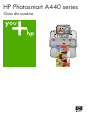 1
1
-
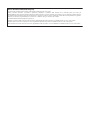 2
2
-
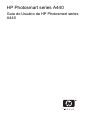 3
3
-
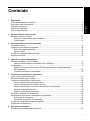 4
4
-
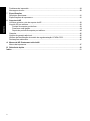 5
5
-
 6
6
-
 7
7
-
 8
8
-
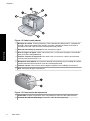 9
9
-
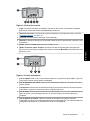 10
10
-
 11
11
-
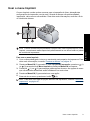 12
12
-
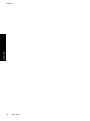 13
13
-
 14
14
-
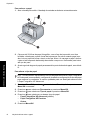 15
15
-
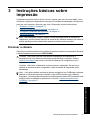 16
16
-
 17
17
-
 18
18
-
 19
19
-
 20
20
-
 21
21
-
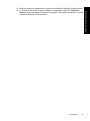 22
22
-
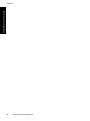 23
23
-
 24
24
-
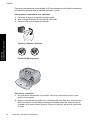 25
25
-
 26
26
-
 27
27
-
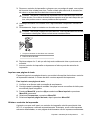 28
28
-
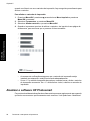 29
29
-
 30
30
-
 31
31
-
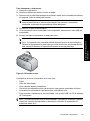 32
32
-
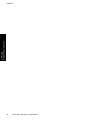 33
33
-
 34
34
-
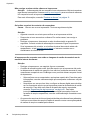 35
35
-
 36
36
-
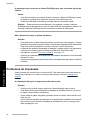 37
37
-
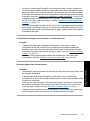 38
38
-
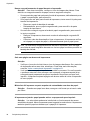 39
39
-
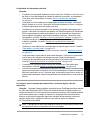 40
40
-
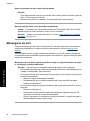 41
41
-
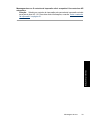 42
42
-
 43
43
-
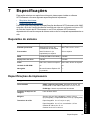 44
44
-
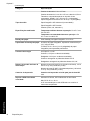 45
45
-
 46
46
-
 47
47
-
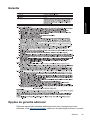 48
48
-
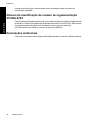 49
49
-
 50
50
-
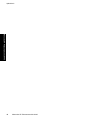 51
51
-
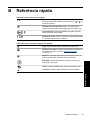 52
52
-
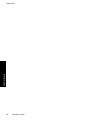 53
53
-
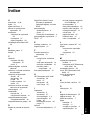 54
54
-
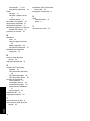 55
55
-
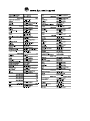 56
56
HP Photosmart A440 Camera and Printer Dock series Guia de usuario
- Tipo
- Guia de usuario
Artigos relacionados
-
HP Photosmart A440 Camera and Printer Dock series Guia de usuario
-
HP Photosmart 7150 Printer series Guia de usuario
-
HP Photosmart A440 Camera and Printer Dock series Guia rápido
-
HP Photosmart 330 Printer series Manual do usuário
-
HP Photosmart 8200 Printer series Manual do usuário
-
HP Photosmart 8200 Printer series Guia de usuario
-
HP Photosmart 140 Printer series Guia de referência
-
HP Photosmart A320 Printer series Guia de usuario
-
Compaq Photosmart A320 Manual do proprietário
-
HP Photosmart B8550 Printer series Manual do proprietário